インスタのパスワードを忘れたのに変更できない場合、よくあるケースとして「リセットメールが届かない」「エラーが表示される」などが挙げられます。
リセットメールが届かない場合は、迷惑メールフォルダに振り分けられていないかの確認や、リセットメールの再送信を試してみましょう。
また、「パスワードを忘れた場合」の画面でエラーが発生し、先に進めない場合は、インターネット環境を確認し、アプリのアップデートや再起動を試すと解決する可能性があります。
一時的な不具合の場合もあるので、時間を置いてからリトライするのもおすすめです。
この記事では、インスタのパスワードを変更できない場合の原因と対処法や、パスワード変更手順について詳しく説明しているので、参考にしてみてください。
インスタのパスワードが変更できないときの対処法
インスタでパスワードを忘れた際、変更しようとしても何らかのトラブルで進めないことがあります。
ここでは、以下のよくあるトラブルと、その対処法を紹介します。
リセットメールがこない場合
パスワードをリセットしようとしても、リセットメールが届かないことがあります。
この問題にはいくつかの原因が考えられますので、以下の対処法を試してみてください。
- メールアドレスやメールフォルダの確認
- 再送信を試す
まず、インスタに登録したメールアドレスが間違っている場合がありますので、アカウントに登録したメールアドレスを確認しましょう。
誤ったメールアドレスを登録していた場合は、新しくメールアドレスを追加します。
また、リセットメールが迷惑メールフォルダに振り分けられている可能性があるため、メールアプリの迷惑メールフォルダをチェックしてみましょう。
それでもリセットメールが届かない場合は、「パスワードを忘れた場合」の画面から、もう一度リセットメールをリクエストしてみるのもおすすめです。
なお、メールサーバーが混雑している場合、リセットメールの受信が遅れることがあるため、リクエストから少し時間おいてから再度確認してみたり、リクエストの時間帯を変えてみるのも良いでしょう。
「エラーが発生しました もう一度実行してください」になる場合
「パスワードを忘れた場合」を選択すると、「エラーが発生しました もう一度実行してください」と表示されることがあります。
基本的には、アプリの一時的な不具合が考えられますので、時間を置いて再度リセットを試すのがおすすめです。
加えて、以下のような対処法を試してみましょう。
- インターネット接続の確認
- アプリやブラウザのアップデート・再起動
- キャッシュが残っていないかの確認
まず、インターネット接続が不安定な環境だと、エラーが発生する可能性があります。
Wi-Fiの再接続や、モバイルデータ通信を確認し、必要に応じて接続環境を変えてからリトライしてみてください。
また、使用しているアプリやブラウザが最新のバージョンでないと、エラーが発生することがあります。
インスタアプリやブラウザが最新のバージョンかどうかを確認し、適宜アップデートしましょう。
デバイスの再起動でも、一時的なシステムエラーが解消される場合があります。
さらに、少し盲点ですが、使用しているブラウザやアプリにキャッシュが残っていると、デバイスの動作が遅くなり、エラーが発生することがあります。
キャッシュがたまっている場合は、キャッシュの削除を行い、リトライしてみることをおすすめします。
インスタのパスワードを忘れた時の変更方法
インスタのパスワードを忘れた場合、リセットして新しいパスワードを設定する方法は、アプリとブラウザの2通りがありますので、以下について紹介していきます。
アプリでの変更方法
アプリでの変更方法は以下の通りです。
アプリのログイン画面を開いたら、「パスワードを忘れた場合」を選択します。
既にログインしている場合は、プロフィール画面から「設定」>アカウントセンター>「パスワードとセキュリティ」>「パスワードを変更」と進んでいきます。
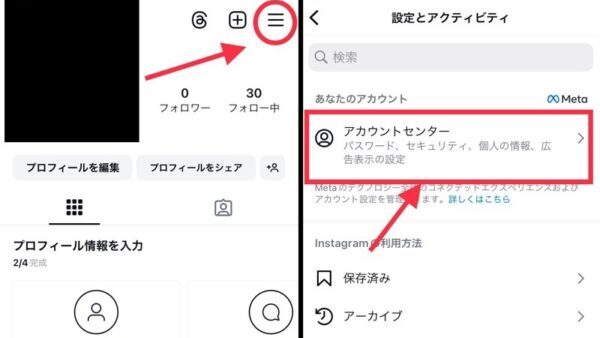
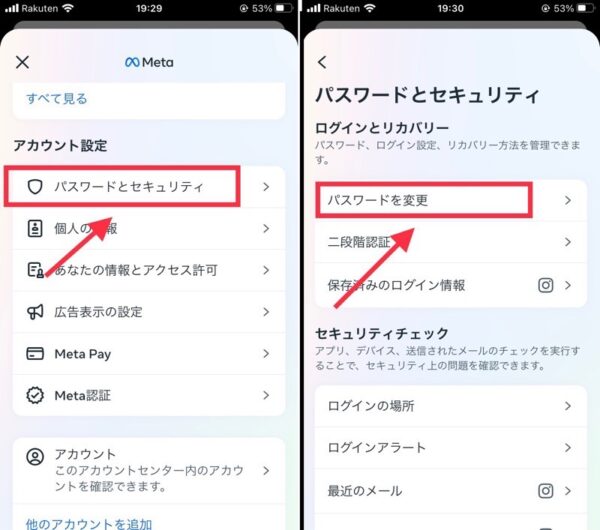
「パスワードを忘れた場合」を選択します。
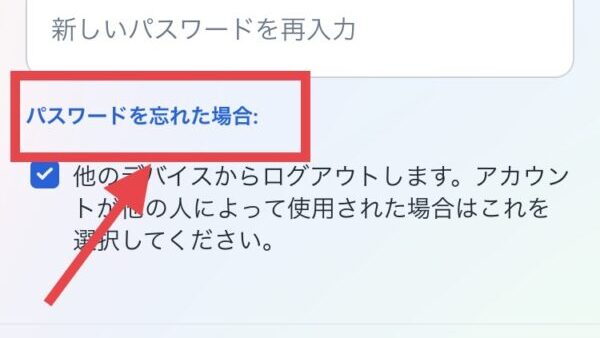
「パスワードを忘れた場合」をタップすると、自動でインスタに登録されたメールアドレスに、リセットリンクが送られます。
リセットリンクから、新しいパスワードを再設定しましょう。
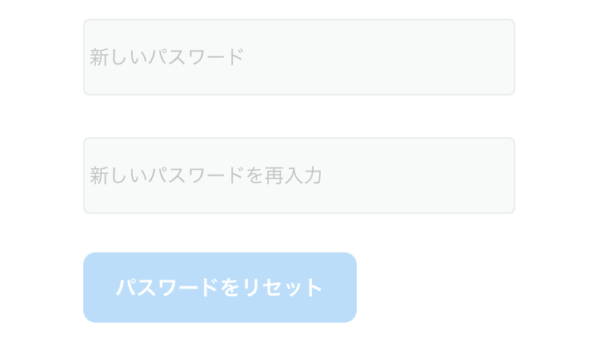
以上が、アプリでパスワードを変更する方法です。
ブラウザでの変更方法
ブラウザでの変更方法は以下の通りです。
アプリをブラウザで開き、ログイン画面から「パスワードを忘れた場合」を選択します。
既にログインをしている場合は、ホーム画面で「その他」を選択します。
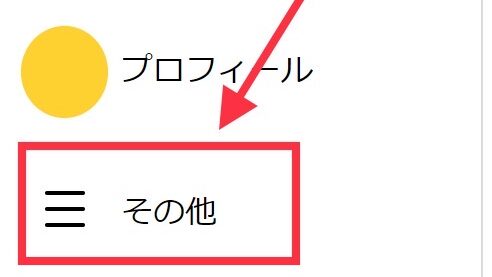
あとはアプリと同様に、アカウントセンター>「パスワードとセキュリティ」>「パスワードを変更」と進んでいき、「パスワードを忘れた場合」を選択しましょう。
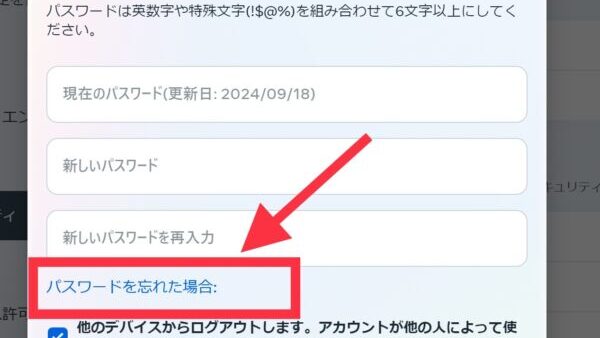
インスタに登録されたメールアドレスに、リセットリンクが送られます。
リセットリンクから、パスワードを再設定しましょう。
以上が、ブラウザでパスワードを再設定する方法です。
インスタパスワードの条件
インスタのパスワードは、以下のような条件を満たしていないと設定できないので注意しましょう。
- 文字数が6文字以上あること
- 英文字、数字、記号の3種類が含まれること
- セキュリティが低すぎるパスワードでないこと(※)
(※)セキュリティが低すぎるパスワードとは、「0123456…」や「abcdef…」等、誰でも予想しやすく、セキュリティ機能が低いと判断されるパスワードのことです。
なお、パスワードの作成手順や次に進まない場合の対処法は、こちらの記事で詳しく紹介しています。
関連>インスタのパスワードが設定できない!作成の条件や次へ進まないときの対処法も紹介
インスタのパスワードを忘れたのに変更できないまとめ
この記事では、インスタのパスワードを忘れた際の変更方法や、変更できない場合の対処法について詳しく紹介しました。
最後に、これまでの記事の要点をまとめたいと思います。
- リセットメールが届かない場合は、迷惑メールフォルダの確認や、メールの再送信をリクエストする。
- 「エラーが発生しました」の場合は、インターネット環境や、キャッシュがたまっていないかを確認し、アプリやブラウザは最新にアップデートする。
- パスワード変更は、アプリやブラウザから簡単に行うことができる。
- 設定できるパスワードにはいくつかの条件があるため注意。
これらの対処法を実践し、インスタのパスワードを忘れた場合や、エラーが発生した場合も落ち着いて対処してみてください。







